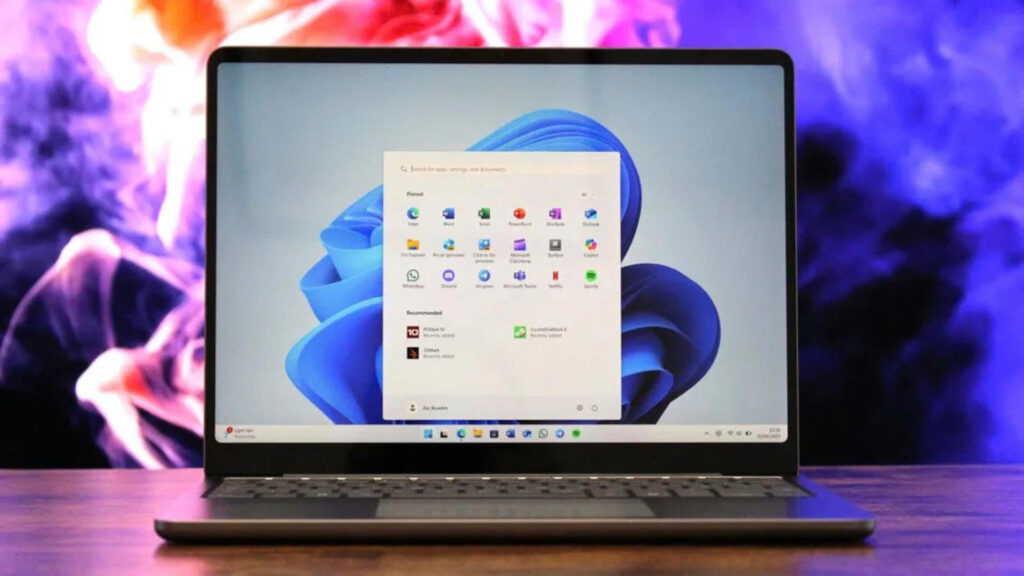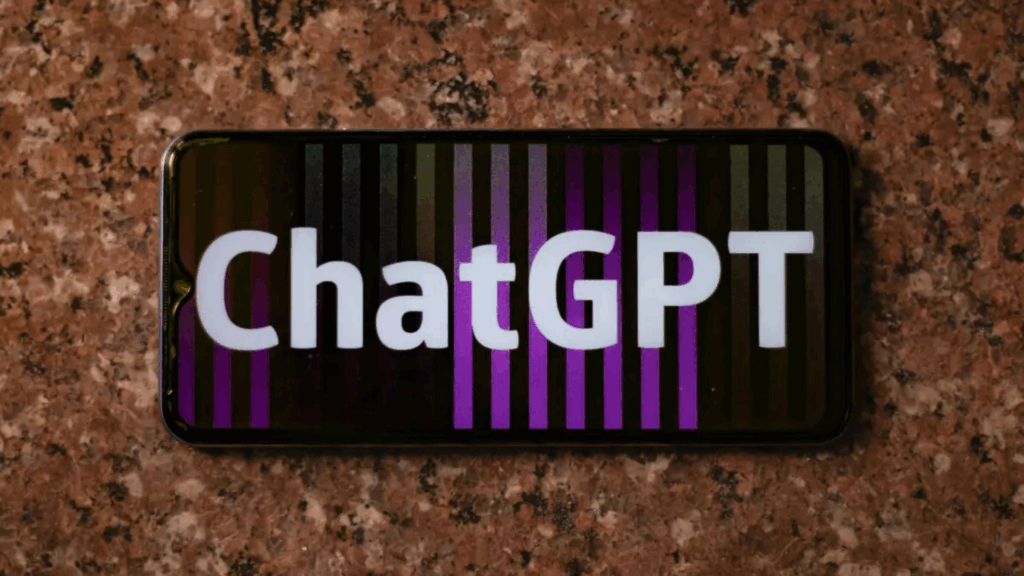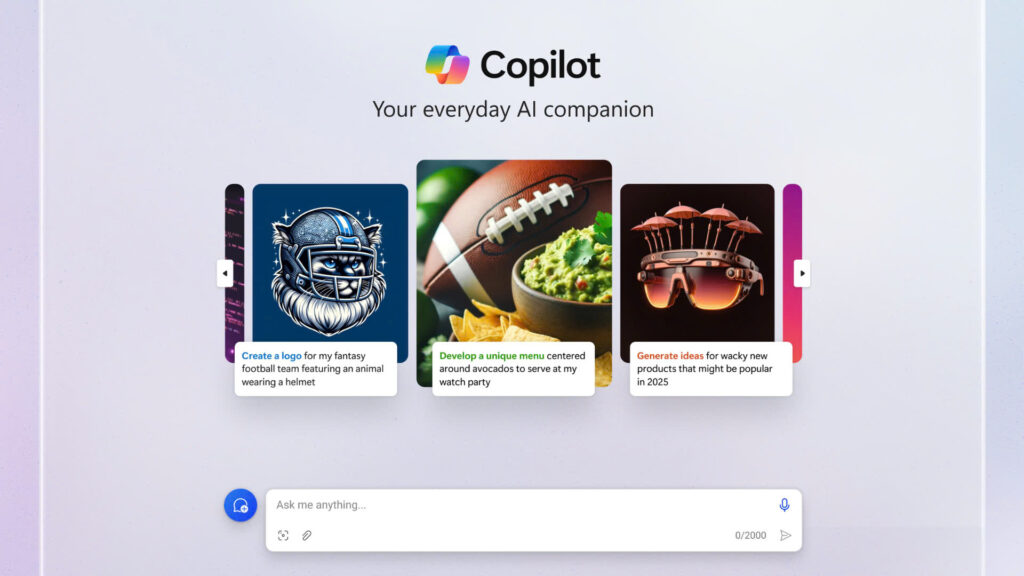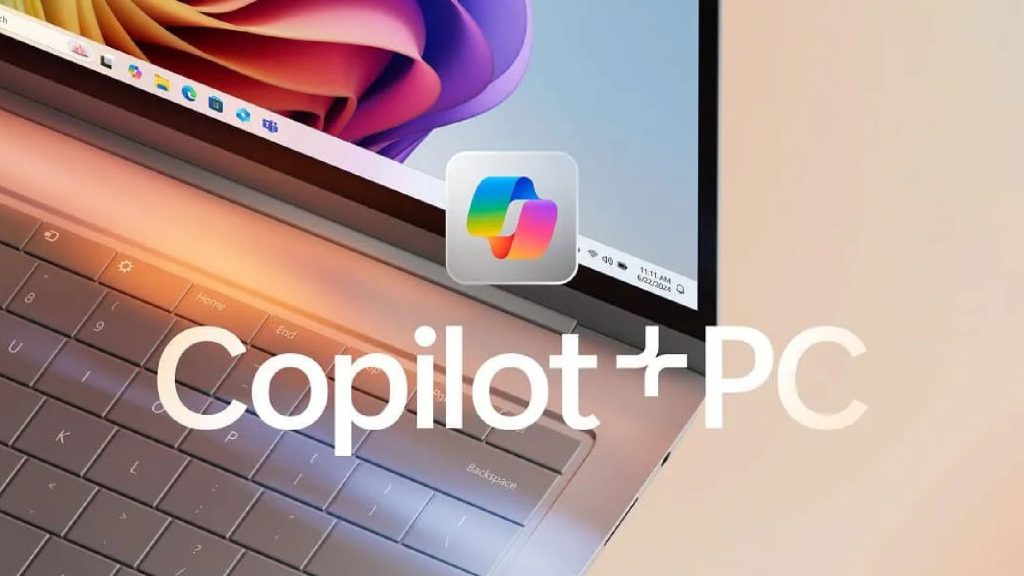7 sự thật thú vị về Windows Registry: Hãy cùng tìm hiểu

Nếu bạn đang tìm hiểu sâu về việc tùy chỉnh Windows 11, có thể bạn đã từng đụng đến Windows Registry. Chúng tôi không khuyến khích những người không thành thạo về máy tính sử dụng công cụ này.
Tuy nhiên, có lẽ vẫn còn nhiều điều bạn chưa biết về nó. Đây là một thành phần cũ của Windows với bề dày lịch sử, nhưng nó cũng có một vài khả năng mà bạn có thể chưa từng biết đến. Dưới đây là một vài thông tin thú vị mà bạn có thể dùng để thể hiện kiến thức công nghệ của mình.
Nó đã hơn 30 tuổi và trông đúng như vậy
Nhưng nó vẫn phục vụ tốt mục đích của mình.
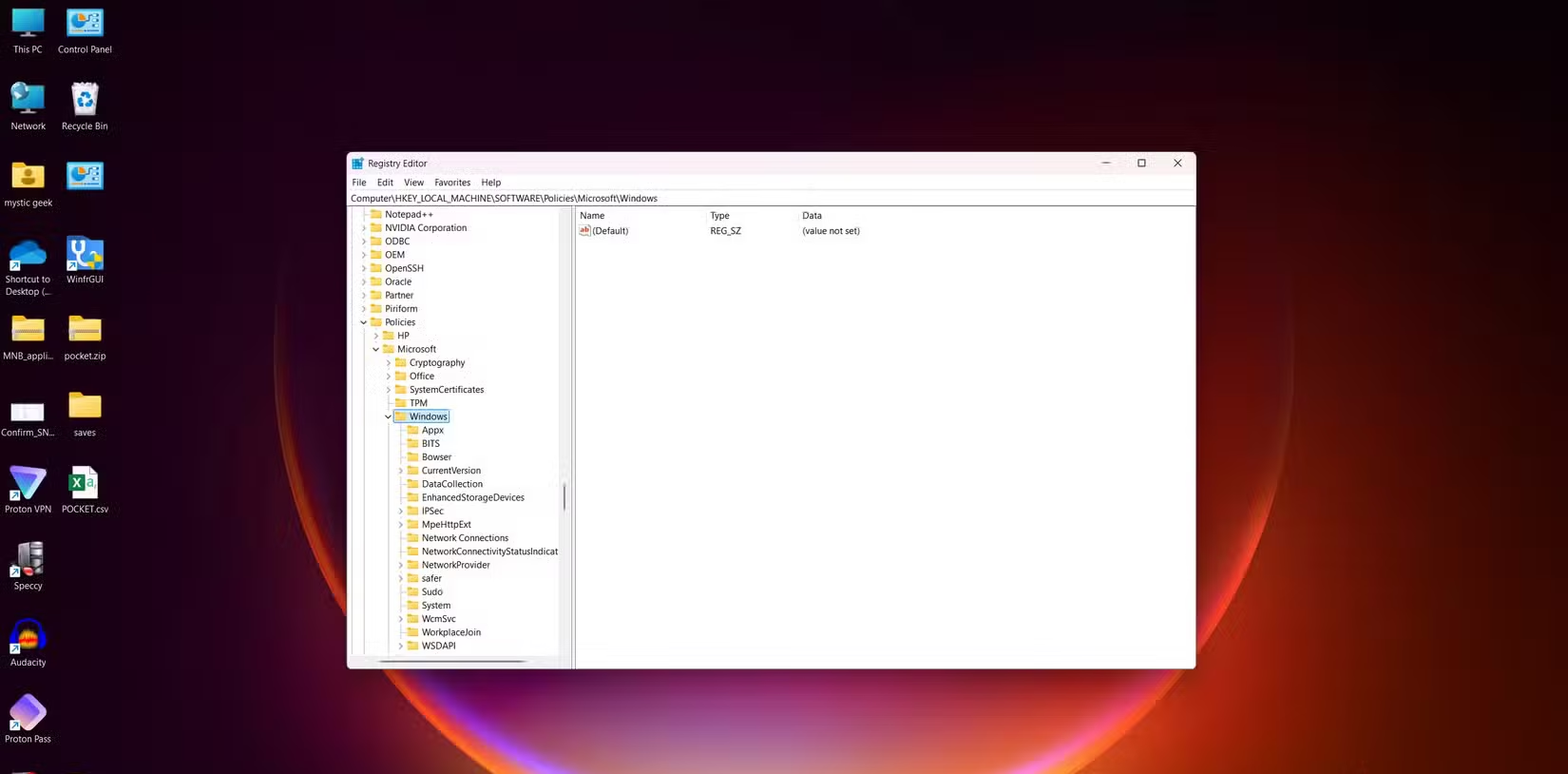
Tùy vào độ tuổi của bạn, bạn có thể không biết chính xác Windows Registry đã tồn tại bao lâu. Có thể bạn nghĩ nó là một thứ tương đối mới, hoặc nó đã có từ rất lâu, nhưng cả hai đều không hoàn toàn đúng. Windows Registry lần đầu tiên được đưa vào Windows 3.1 từ năm 1992, và đã có mặt trong mọi phiên bản Windows kể từ đó.
Mục tiêu của Windows Registry là đơn giản hóa việc quản lý các tệp cấu hình được sử dụng bởi các ứng dụng, mặc dù tầm nhìn này chưa được hiện thực hóa đầy đủ trong phiên bản đầu tiên. Trong Windows 3.1, chỉ có một tệp registry duy nhất trong hệ thống (reg.dat) với một cấu trúc khóa đơn giản, bị giới hạn dung lượng ở mức 64KB. Nó chỉ được dùng cho một vài thứ, như các thành phần COM và đăng ký loại tệp, khác xa so với những gì registry đã trở thành trong phiên bản tiếp theo với Windows 95.
Vào thời điểm đó, các chương trình sử dụng tệp INI riêng của chúng để lưu trữ cài đặt, và những tệp này có thể nằm rải rác khắp nơi, gây ra một mớ hỗn độn lớn nếu bạn muốn quản lý các cài đặt đó. Tất cả các tệp này nằm ở những vị trí tùy ý và được định dạng theo cách hoàn toàn do nhà phát triển ứng dụng quyết định. Windows Registry đã cố gắng đưa tất cả các cài đặt này về chung một mối, với một kho lưu trữ duy nhất và một định dạng chuẩn hóa giúp việc quản lý dễ dàng hơn. Và mặc dù đối với người mới, nó có thể trông khó hiểu, nhưng rõ ràng đó là một ý tưởng hay đến mức Microsoft đã quyết định không thay đổi nó chút nào.
Ít nhất là về mặt giao diện. Trong khi trình chỉnh sửa registry ở Windows 3.1 là một thứ khá khác biệt, thì Windows 95 đã có một giao diện người dùng mới cho Registry Editor mà trông giống một cách đáng ngạc nhiên với những gì chúng ta thấy ngày nay. Không tin ư? Hãy nhìn vào Windows 95 và so sánh với hình ảnh ở trên:
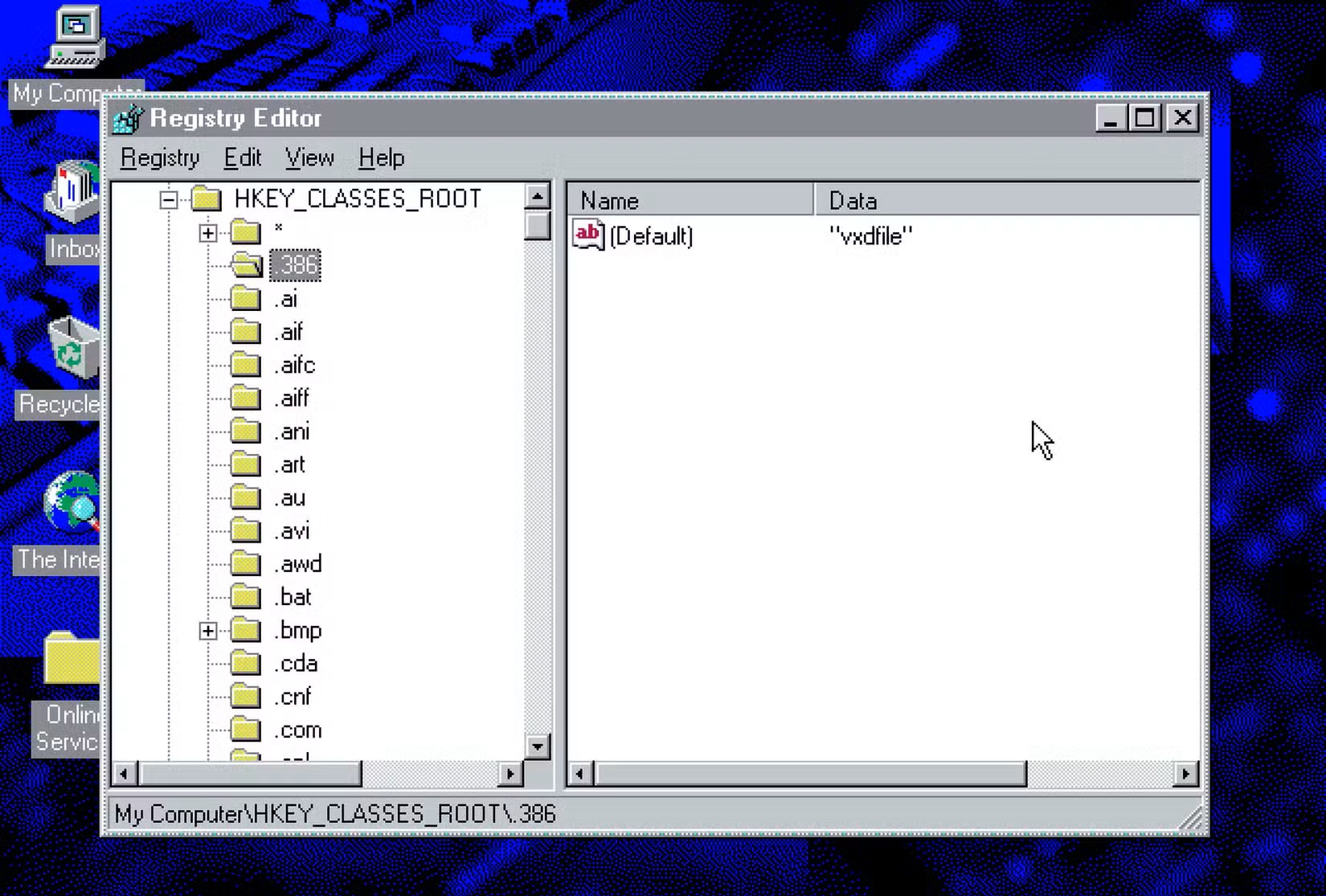
Trông quen thuộc phải không? Tất nhiên, đã có một vài thay đổi ngầm, nhưng về cơ bản, Windows Registry vẫn hoạt động giống như 30 năm trước.
Một số chương trình cũ sử dụng registry ảo hóa
Đây là vì sự an toàn của bạn.
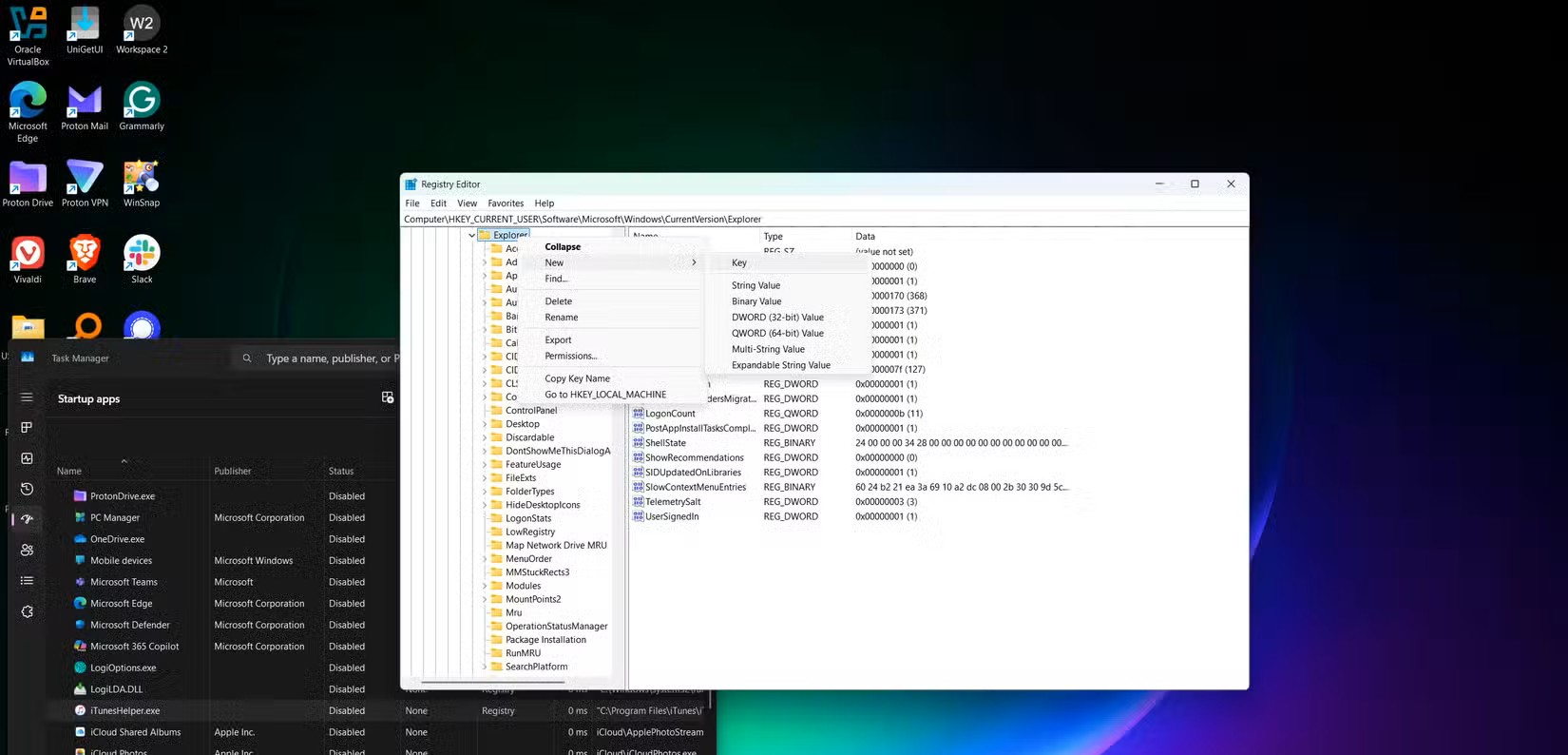
Với sự chuyển đổi từ mô hình cũ của tệp INI sang Windows Registry tập trung, không phải tất cả các ứng dụng 16-bit được thiết kế cho các phiên bản Windows trước đó đều được cập nhật để nhắm đến mô hình registry được sử dụng trong nhân Windows NT (có mặt trong mọi bản phát hành Windows kể từ Windows XP và một số bản trước đó). Tuy nhiên, Windows NT có hỗ trợ chuyển hướng các tệp INI vào một tệp ảo trong registry, cho phép các ứng dụng đó chạy được. Một số ứng dụng 32-bit không tuân thủ định dạng registry cũng có thể được chuyển hướng đến một vị trí ảo theo cách tương tự.
Và đó không phải là lần duy nhất ảo hóa registry được sử dụng. Nếu một ứng dụng không tuân theo nguyên tắc “đặc quyền tối thiểu” và cố gắng ghi dữ liệu người dùng vào một vị trí hệ thống, những mục nhập đó sẽ được chuyển hướng đến một vị trí thích hợp hơn trong registry mà không yêu cầu thay đổi chính ứng dụng. Một số tiến trình có độ tin cậy thấp cũng có thể sử dụng registry ảo hóa như một cách để giảm thiểu các lỗ hổng bảo mật tiềm ẩn, chẳng hạn như trường hợp với các điều khiển ActiveX trong Internet Explorer 7 và 8.
Nó đang ẩn giấu một chế độ tối bí mật
Khi chế độ tối tiêu chuẩn vẫn chưa đủ.
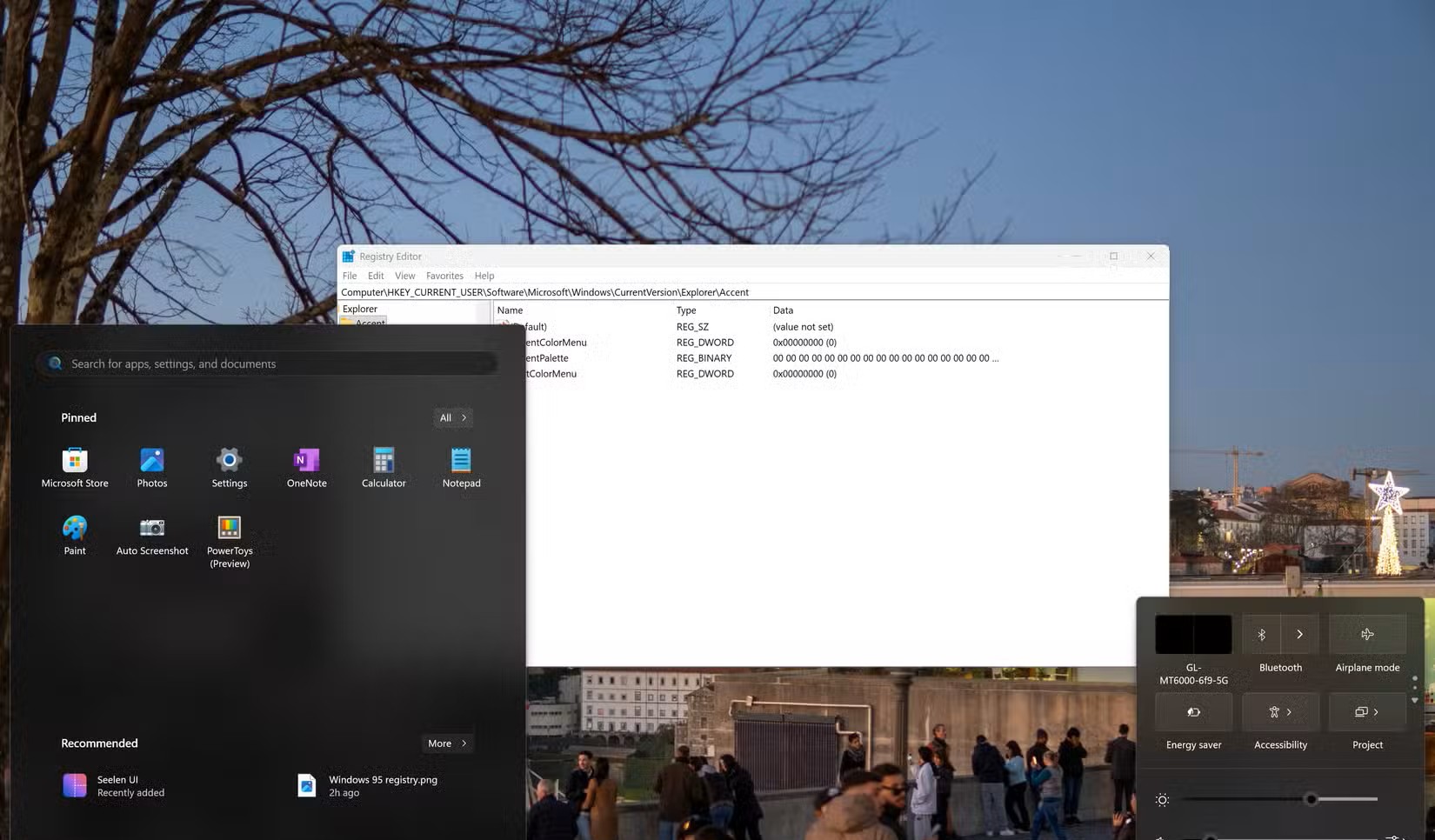
Windows 11 đi kèm với tùy chọn chủ đề sáng hoặc tối, nhưng nếu bạn làm việc trong môi trường thiếu sáng, có thể bạn sẽ muốn chế độ tối còn “tối” hơn nữa. May mắn thay, một tùy chọn như vậy tồn tại, nhưng nó chỉ có thể truy cập được thông qua Windows Registry.
Cụ thể, khi bạn cố gắng đặt màu nhấn (accent color) trong Windows 11, hệ thống sẽ chặn bạn sử dụng những màu quá tối vì chúng có thể làm một số yếu tố không thể đọc được. Tuy nhiên, bằng cách chỉnh sửa registry, bạn có thể đặt màu nhấn là màu đen tuyền, vượt qua giới hạn đó. Và đúng là nó sẽ làm một số nút có văn bản không đọc được, nhưng nếu bạn đủ quen thuộc với Windows, điều này có thể không quan trọng. Nó làm cho màn hình dễ chịu hơn nhiều cho mắt, và menu Start trông khá đẹp với màu này.
Nếu bạn tò mò muốn bật tính năng này, chúng tôi đã viết một hướng dẫn về nó từ trước và nó vẫn hoạt động.
Bạn có thể bật đường dẫn tệp dài
Tuy nhiên, các tệp đó thì…
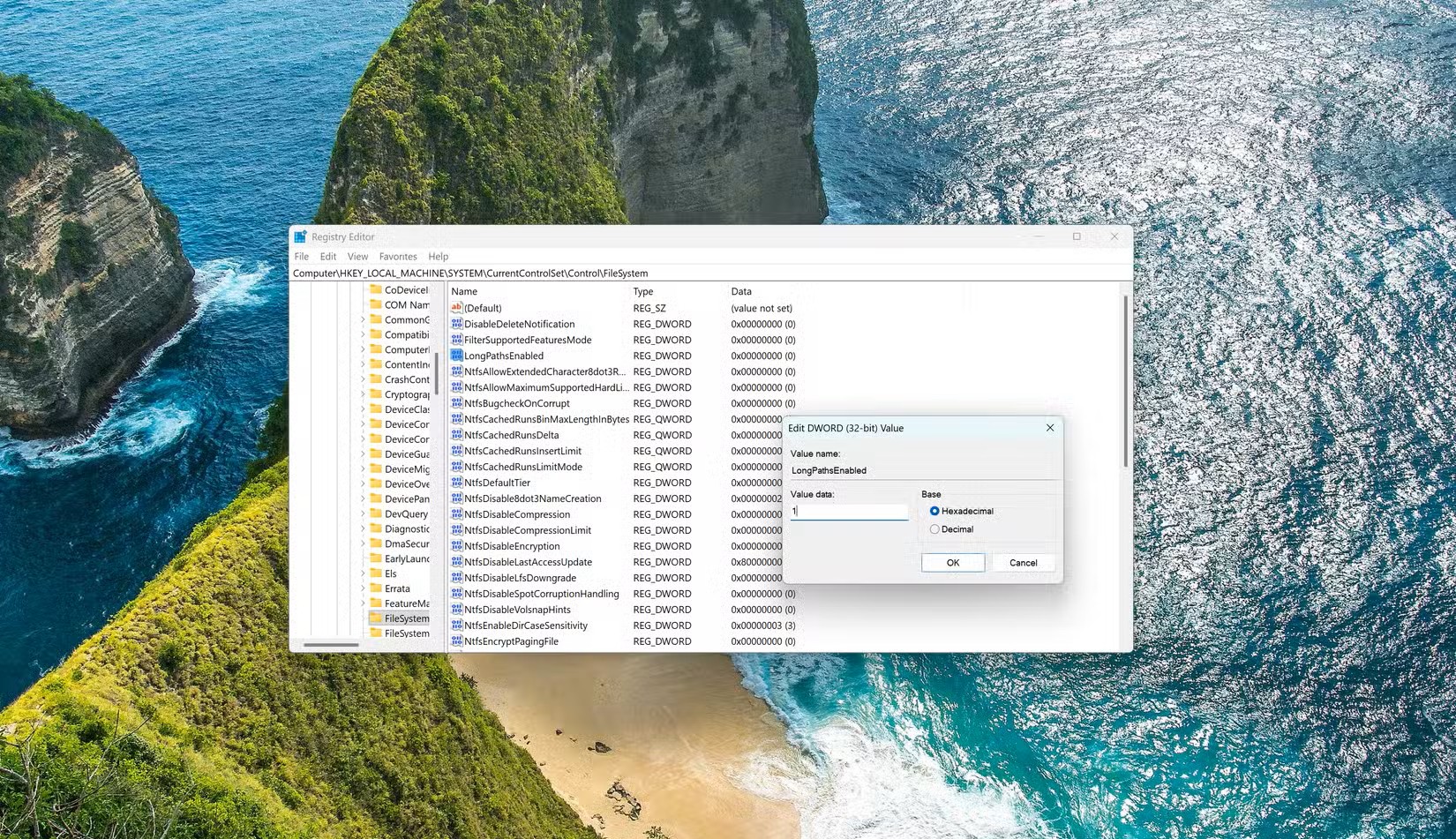
Kể từ Windows 10 phiên bản 1607, Microsoft đã bật một cài đặt trong registry cho phép bạn sử dụng đường dẫn tệp rất dài, lên tới khoảng 32.767 ký tự. Trước đó, bạn vẫn có thể tự vượt qua những giới hạn này, nhưng giờ đây, nó đã trở thành một hành vi mặc định.
Tuy nhiên, bạn có thể ngạc nhiên khi biết rằng giới hạn được gỡ bỏ này không áp dụng cho tên tệp. Trong một câu chuyện được Raymond Chen của Microsoft kể lại, một người đã cố gắng vượt qua giới hạn độ dài đường dẫn và phát hiện ra rằng tệp của họ không thể lưu được. Hóa ra, chính tên tệp đó dài hơn 1.000 ký tự, vượt quá giới hạn cho thành phần cụ thể đó của đường dẫn.
Nếu bạn muốn sử dụng các đường dẫn tệp rất dài, cách tốt nhất là tạo một loạt các thư mục con có tổng số ký tự bạn cần, thay vì dồn tất cả các ký tự đó vào tên tệp.
Nó có thể giúp PC của bạn tắt nhanh hơn
Không có thời gian để lãng phí.
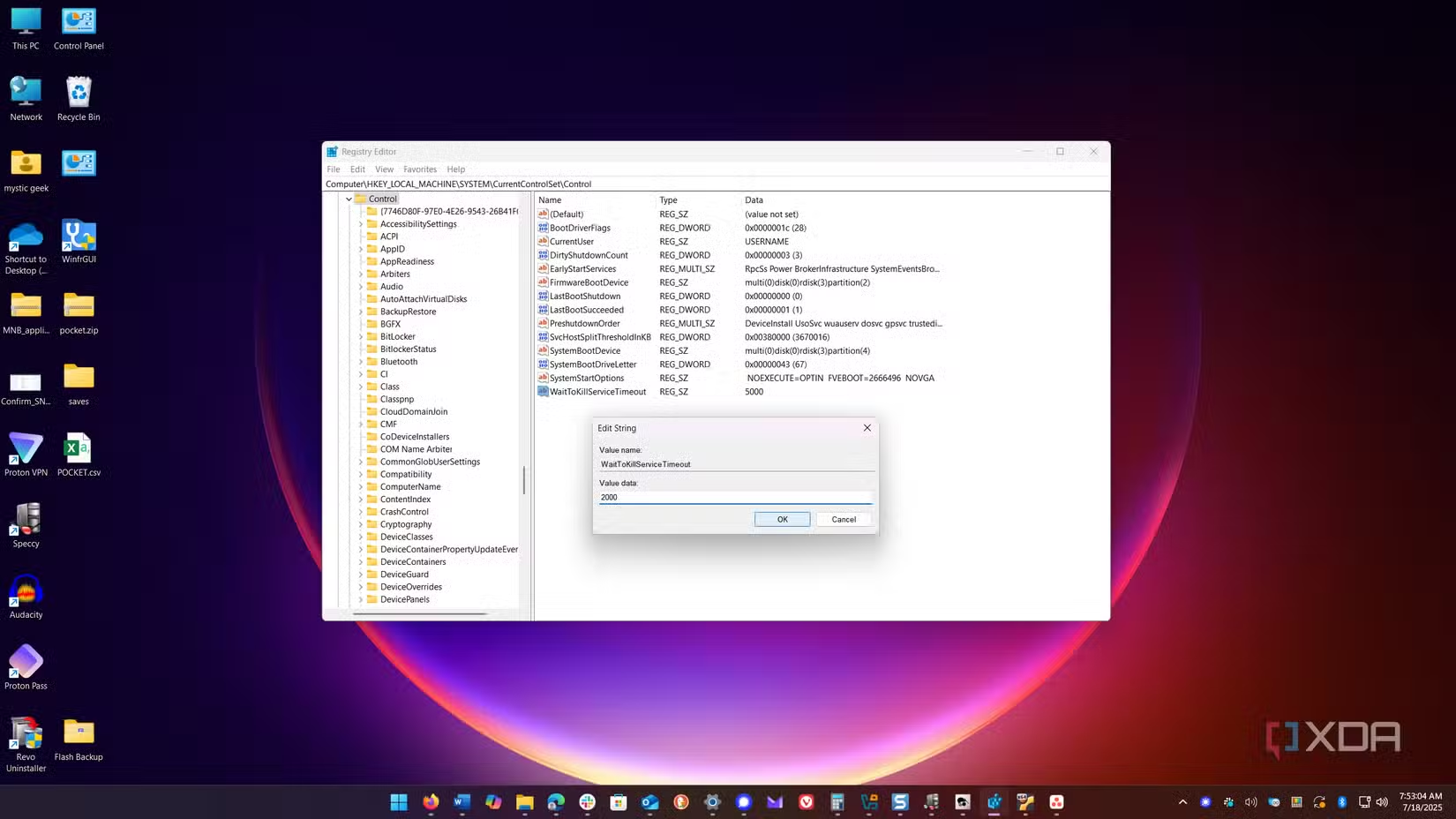
Khi bạn cố gắng tắt máy tính Windows của mình, nó thường sẽ cố gắng đóng tất cả các chương trình đang mở trước khi tắt hẳn Windows. Việc này nhằm giúp ngăn ngừa mất dữ liệu, nhưng nó gây ra một chút chậm trễ mà có thể bạn không đủ kiên nhẫn.
Nếu bạn muốn tắt máy tính ngay lập tức, Windows Registry là cách để làm điều đó. Bằng cách chỉnh sửa giá trị WaitToKillServiceTimeout trong khóa Computer\HKEY_LOCAL_MACHINE\SYSTEM\CurrentControlSet\Control xuống một con số thấp hơn mặc định là 5.000 mili giây, bạn có thể giảm bớt sự chậm trễ đó. Bạn có thể giảm xuống 0, nhưng điều này sẽ tắt Windows ngay lập tức mà không quan tâm đến các ứng dụng đang mở, có thể gây ra các vấn đề như mất dữ liệu. Dù thế nào đi nữa, quyền kiểm soát nằm trong tay bạn, vì vậy bạn có thể làm cho nó nhanh hoặc chậm tùy ý.
Bạn không nhất thiết phải dùng Trình chỉnh sửa Registry tích hợp sẵn
Có những công cụ khác (và tốt hơn) để chỉnh sửa registry.
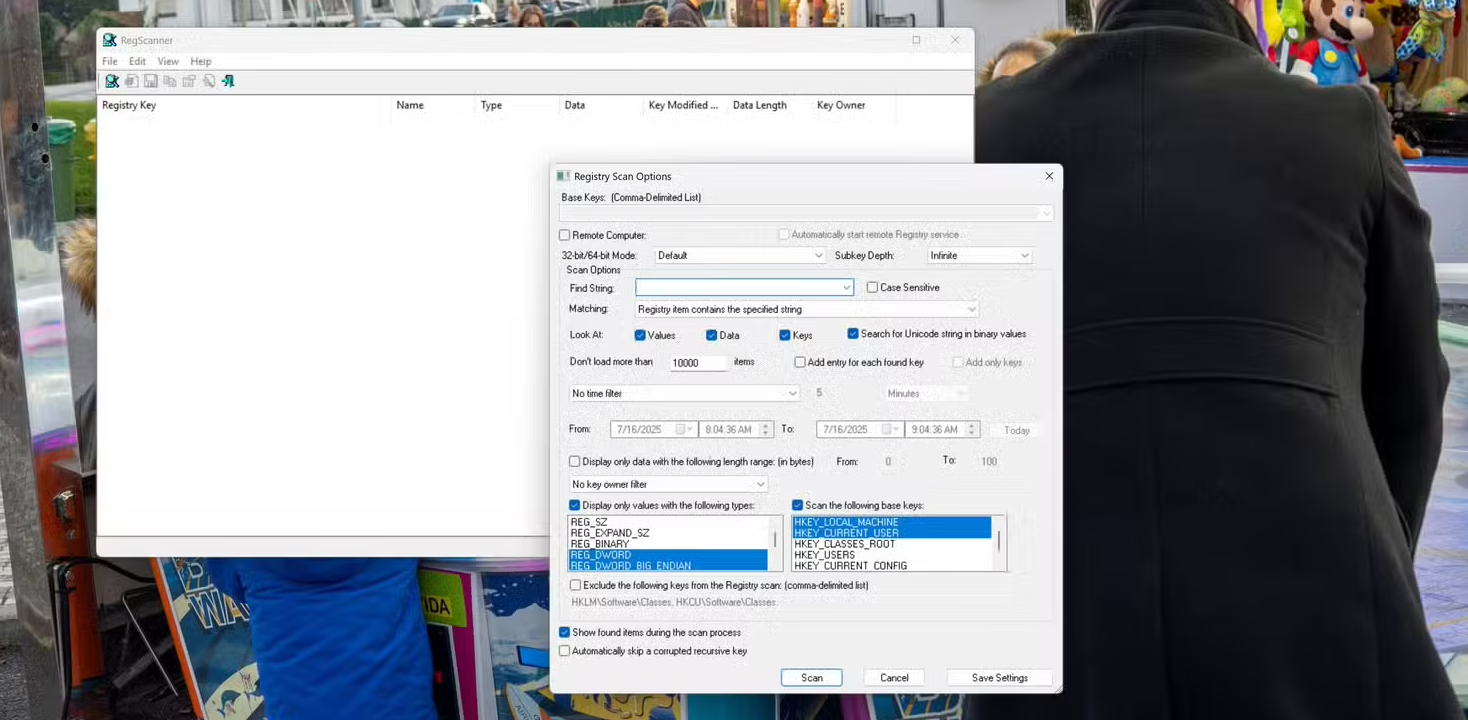
Windows 11, giống như mọi phiên bản trước, đi kèm với Registry Editor, là công cụ mà bạn thường dùng để chỉnh sửa registry. Bạn cũng có thể tạo các tệp Registry bằng Notepad rồi nhập chúng vào một cách dễ dàng, hoặc dùng Command Prompt để thực hiện các thay đổi bằng bàn phím.
Tuy nhiên, bạn không bị giới hạn bởi các công cụ mà Windows cung cấp, và trong một số trường hợp, các công cụ của bên thứ ba có thể là một cải tiến lớn. RegScanner là một ví dụ tuyệt vời, cho phép bạn dễ dàng tìm kiếm registry với hàng loạt tùy chọn lọc để thu hẹp kết quả. Nó cũng giúp bạn dễ dàng tạo bản sao lưu của các mục registry riêng lẻ trước khi chỉnh sửa, để nếu có bất kỳ lỗi nào xảy ra, bạn có thể dễ dàng khôi phục lại trạng thái ban đầu.
Thậm chí PowerToys của Microsoft cũng có một công cụ hữu ích là Registry Preview, giúp bạn dễ dàng xem các thay đổi có trong một tệp registry trước khi nhập nó vào hệ thống. Có rất nhiều công cụ tốt ngoài kia.
Bạn có thể khôi phục menu ngữ cảnh của Windows 10
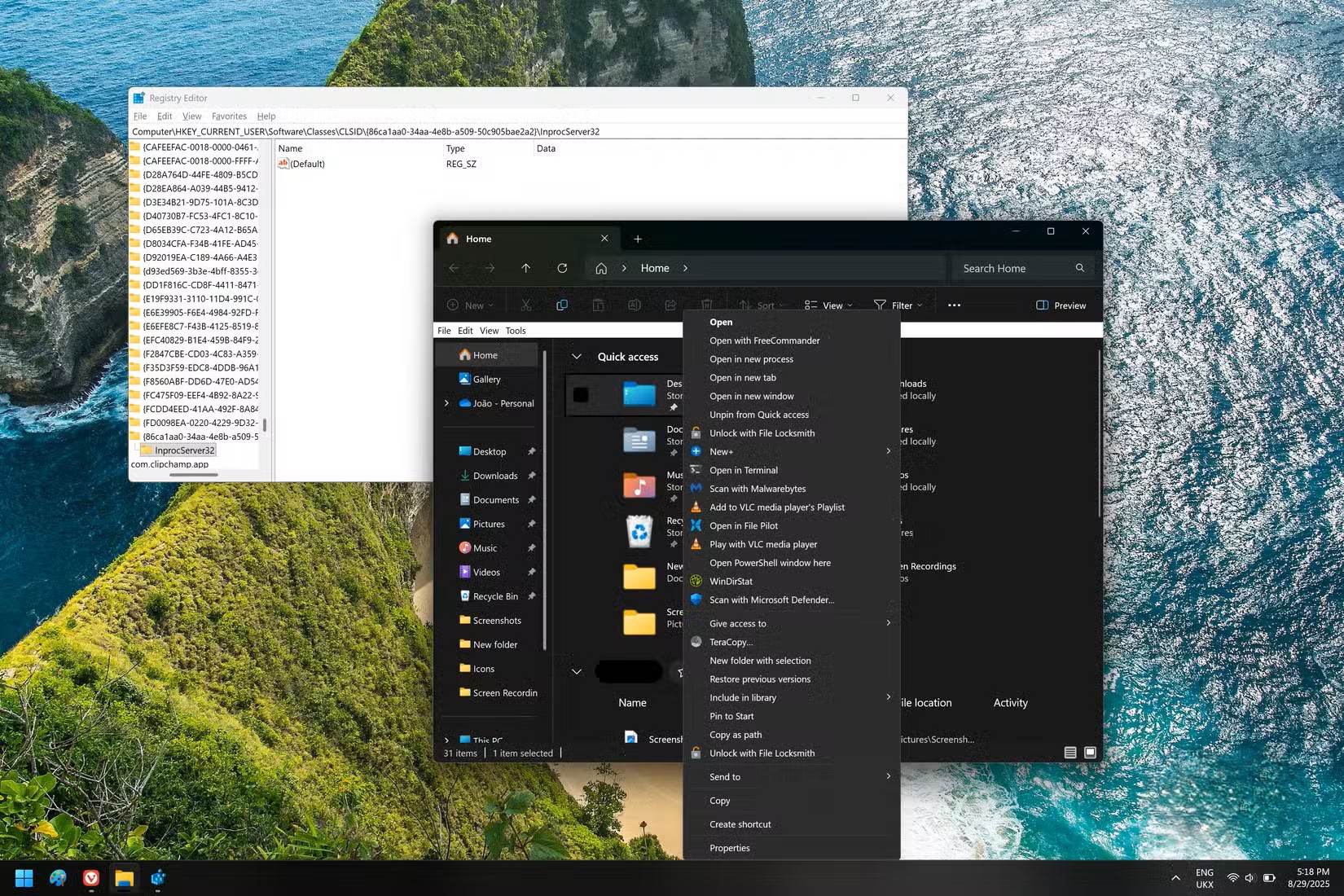
Một khả năng tuyệt vời khác của Windows Registry trên Windows 11 là nó có thể đảo ngược thiết kế menu ngữ cảnh (context menu) mới. Mặc dù menu mới đẹp hơn, nhưng nó không gọn gàng và được sắp xếp theo một cách khác, nên không phải ai cũng thích.
Nếu bạn muốn quay lại cách cũ, bạn cũng có thể chỉnh sửa registry để làm điều này. Hướng dẫn chi tiết hơn một chút, vì vậy tôi khuyến khích bạn đọc hướng dẫn của chúng tôi nếu bạn tò mò, nhưng chắc chắn là điều đó hoàn toàn có thể.
Và nếu bạn muốn điều gì đó “điên rồ” hơn, bạn thậm chí có thể tùy chỉnh menu ngữ cảnh với các mục nhập của riêng mình cho mọi loại tác vụ. Có thể bạn chỉ muốn một cách mới để mở một ứng dụng cụ thể nhanh hơn, hoặc để mở một tệp bằng ứng dụng đó. Bằng cách làm theo hướng dẫn này, bạn có thể thêm các mục tùy chỉnh vào menu ngữ cảnh bằng cách chỉnh sửa các khóa registry liên quan, điều này có thể rất tiện lợi cho những người dùng nâng cao.
Windows Registry có rất nhiều bí mật
Hầu hết chúng ta chỉ chạm vào Windows Registry khi cần một thứ gì đó rất cụ thể, nên thường không có lý do để tìm hiểu sâu hơn. Nhưng nếu bạn quan tâm đến việc biết thêm về phần cốt lõi này của Windows, danh sách trên hẳn đã cung cấp cho bạn một vài sự thật mà bạn có thể chia sẻ với bạn bè để gây ấn tượng. Ngoài ra, vẫn còn rất nhiều tính năng thú vị khác đang ẩn mình trong đó.